您想在 wordpress 中添加或刪除用戶角色的功能嗎?
wordpress 附帶一個簡單但功能強大的用戶管理系統,每個用戶根據分配的角色擁有不同的功能。通過自定義這些角色,您可以準確控制不同用戶可以在您的網站上執行哪些操作。
在本文中,我們將向您展示如何在 WordPress 中添加或刪除用戶角色的功能。
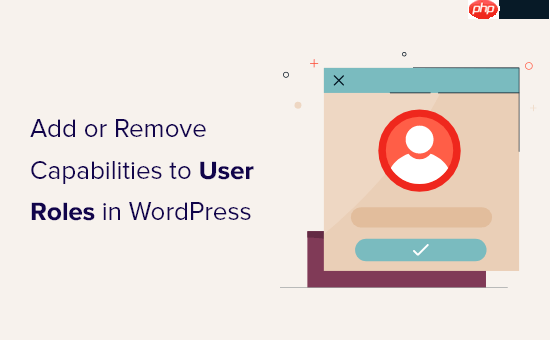
為什么在 WordPress 中添加或刪除用戶角色功能
WordPress 帶有內置的用戶管理系統以及一些現成的用戶角色和權限。
例如,作為管理員,您可以在 WordPress 網站上執行任何操作。這包括添加新用戶和作者、刪除內容、安裝 WordPress 主題等等。
如果您運行多作者 WordPress 博客,則可以將其他人添加到您的網站并賦予他們諸如編輯、作者或貢獻者等角色。這使他們可以在您的網站上執行不同的操作,但無法執行管理任務。
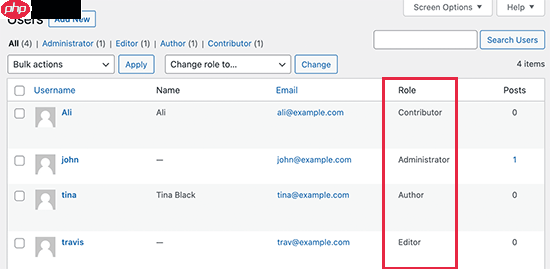
一些 WordPress 插件添加具有自定義權限的自己的用戶角色。例如,電子商務插件通常會創建客戶角色,或者會員插件可能會向您的網站添加自定義會員角色。
但是如果您想編輯 WordPress 中的用戶角色該怎么辦?
您可以通過刪除某些角色不必要的權限來使您的網站更加安全。例如,您可以刪除作者用戶角色的發布權限,以便編輯始終有機會在新博客上線之前對其進行審閱。
話雖這么說,讓我們來看看如何輕松修改用戶角色功能,甚至向您的WordPress 網站添加新的用戶角色。
在 WordPress 中添加和刪除用戶角色功能
在 WordPress 中編輯用戶權限的最簡單方法是使用免費的Members插件。該插件允許您自定義每個用戶角色的權限,甚至創建全新的角色。
您需要做的第一件事是安裝并激活會員。有關更多詳細信息,請參閱我們有關如何安裝 WordPress 插件的分步指南。
激活后,轉到成員 ? 角色頁面,查看 WordPress 網站上的所有不同用戶角色。
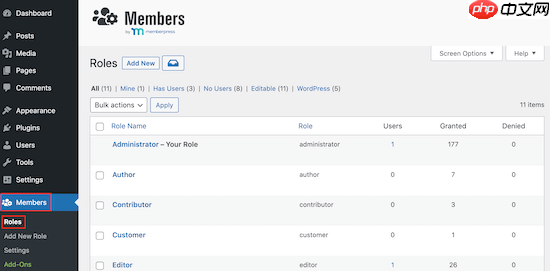
在這里,只需找到您要修改的角色并單擊其“編輯”鏈接即可。
這將打開用戶角色編輯器。

左欄顯示所有不同類型的內容,例如可重復使用的塊和WooCommerce產品。
只需單擊一個選項卡,您就會看到該內容類型的所有權限。

要添加或刪除該內容類型的權限,只需選中“授予”或“拒絕”框即可。
例如,如果您想阻止作者發布博客文章,則可以選擇左側欄中的“帖子”選項卡。然后,只需選中“發布帖子”旁邊的“拒絕”框即可。
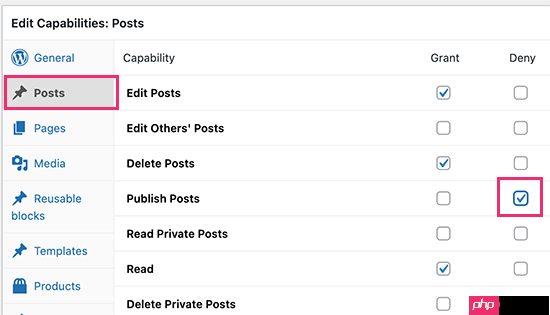
同樣,您可以授予角色額外的權限。
例如,假設您的作者需要一種方式來審核評論。為此,只需單擊“常規”選項卡,然后選中“審核評論”選項旁邊的“授予”框即可。

您現在可以按照上述相同過程繼續添加和刪除權限。
如果您對用戶角色的設置感到滿意,請單擊“更新”以保存更改。
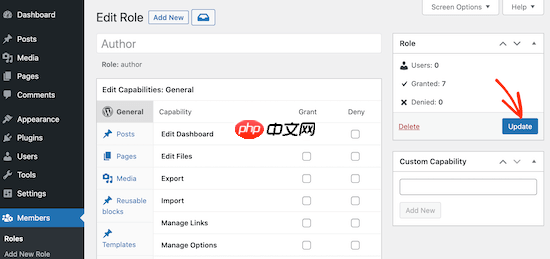
您現在可以重復此過程來編輯WordPress 博客上的其他角色。
添加具有自定義權限的新用戶角色
會員插件還允許您向網站添加新的用戶角色。
假設您創建了“電影”自定義帖子類型,并希望允許用戶在您的 WordPress 網站上提交帖子,包括電影評論。
要創建自定義用戶角色,只需轉到成員?添加新角色。
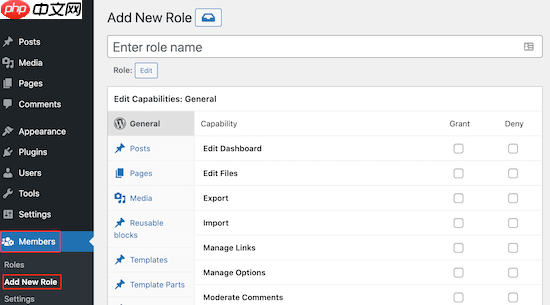
首先,您需要輸入新角色的頭銜。
它會出現在用戶 ??所有用戶頁面和 WordPress 儀表板的其他區域中每個用戶的名稱旁邊,因此最好使用可以幫助您清楚識別角色的內容。

之后,您可以通過選中不同的框開始向新角色添加權限。
如果您對自定義角色感到滿意,請單擊“添加角色”按鈕以保存更改。現在,您將能夠將此自定義角色分配給新用戶。
您還可以將新角色添加到任何現有用戶的帳戶。
為此,請轉至用戶 ??所有用戶。然后,只需找到您要修改的帳戶并單擊“編輯”鏈接即可。
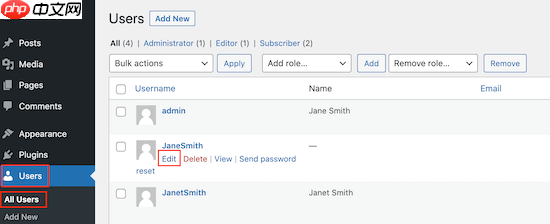
完成此操作后,滾動到“角色”并選中您剛剛創建的角色旁邊的框。
您可以為同一用戶分配多個角色,如下圖所示。
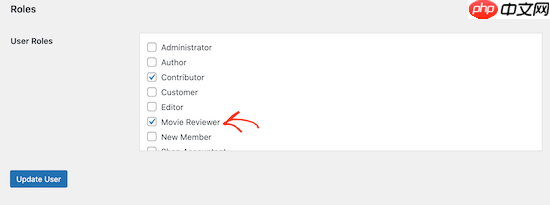
完成后,不要忘記滾動到屏幕底部并單擊“更新用戶”以保存更改。
在 WordPress 中安全管理用戶帳戶
通過添加和刪除功能,您可以控制用戶可以在您的網站上執行的操作。這有助于確保您的網站安全,但額外的用戶仍然是黑客可以利用的漏洞。
考慮到這一點,這里有一些關于如何保護您的 WordPress 網站免受暴力攻擊和其他黑客攻擊的提示。
1.強制每個人都使用強密碼
WordPress 附帶一個內置密碼生成器,可以自動為您的用戶創建強密碼。
然而,許多人跳過密碼生成器。考慮到這一點,強迫人們使用強密碼生成器是個好主意。
有關更多信息,請參閱有關如何在 WordPress 中強制用戶使用強密碼的指南。
2. 實施兩步驗證
一些黑客使用自動腳本來嘗試猜測用戶的名稱和密碼。
兩步身份驗證可以要求用戶除了密碼之外還輸入一次性代碼,從而保護您的網站免受自動攻擊。
用戶通常使用計算機或手機上的身份驗證器應用程序生成此代碼。為了侵入他們的帳戶,黑客需要訪問用戶的密碼以及他們的計算機或電話。這使您的網站更加安全。
有關更多詳細信息,請參閱我們有關如何在 WordPress 中添加兩步身份驗證的指南。
3.安裝WordPress安全插件
WordPress 安全插件通過監視可疑活動和登錄嘗試來幫助保護您的網站。
有很多安全插件可供選擇,但我們推薦Sucuri,因為它是市場上最好的 WordPress 安全插件。Sucuri在不良流量到達您的服務器之前就將其過濾掉,并掃描您的網站以查找常見威脅。
欲了解更多信息,請參閱我們?完整的 Sucuri 評論。
4. 安裝并設置 WordPress 備份插件
如果所有其他方法都失敗了,那么備份可以輕松?恢復您的網站和所有用戶帳戶。大多數?WordPress 托管?公司提供基本的備份選項,但您通常需要手動配置、創建和維護這些備份。
一個好的備份插件可以為您完成所有艱苦的工作,包括執行自動備份。這讓您有更多時間專注于運營您的網站。
我們建議使用?Duplicator,因為它是最好的 WordPress 備份插件。它適合初學者,允許您快速設置自動備份并將其存儲在遠程位置,包括 Google Drive、Amazon S3 和 Dropbox。
我們希望本文能幫助您了解如何在 WordPress 中添加或刪除用戶角色的功能。您可能還想查看我們關于如何在 WordPress 中安裝 Google Analytics 的指南,或者我們對小型企業最佳商務電話服務的比較。







